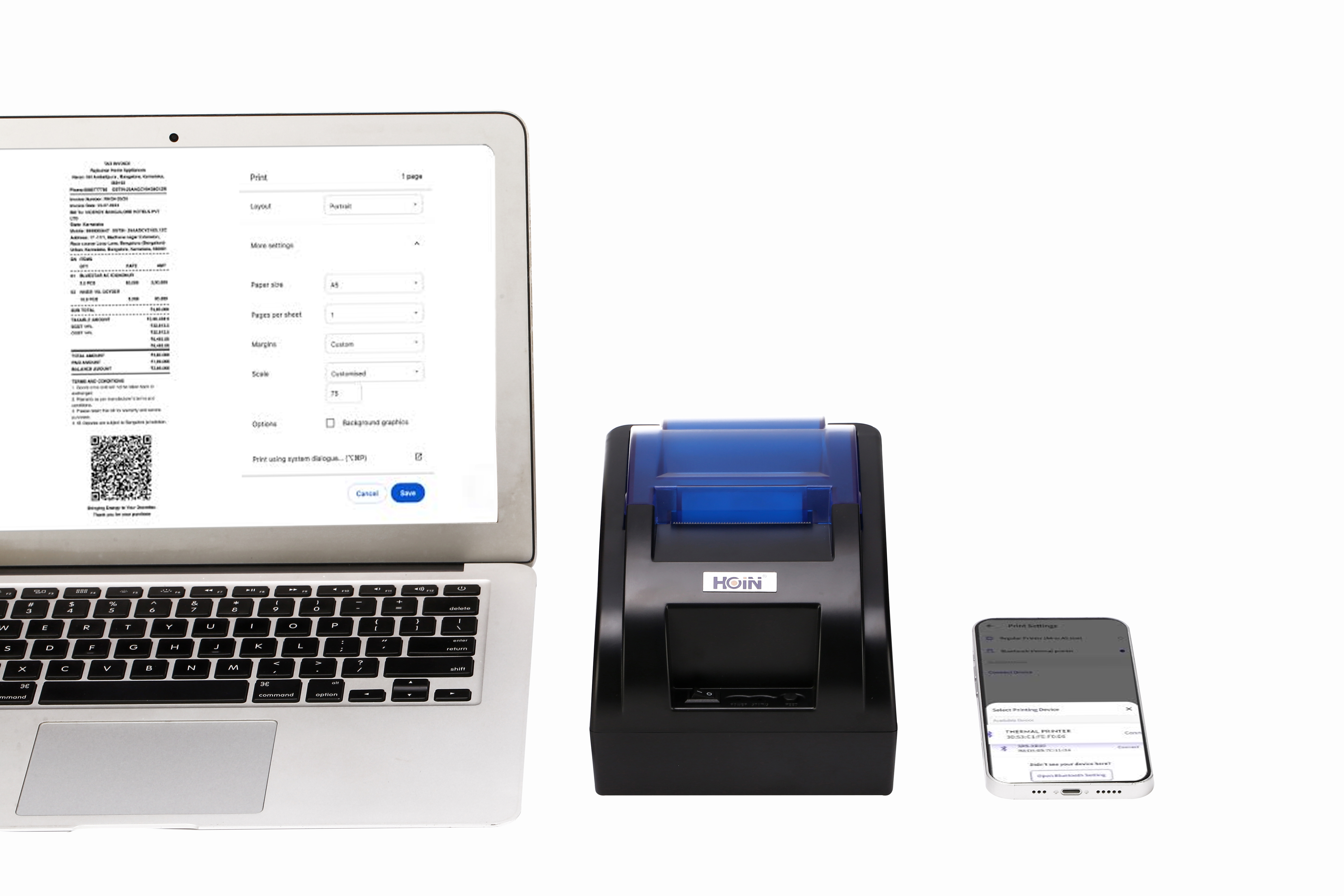Windows에서 Hoin 열전사 영수증 프린터에 블루투스를 설정하는 방법 -- 여기서는 휴대용 프린터 HOP-H58을 예로 들어 보겠습니다. Windows에 블루투스를 추가하는 다른 모델도 마찬가지입니다.
감열식 프린터에 대해 더 자세히 알고 싶으신가요? 문의는 언제든지 환영합니다: 웹사이트: www.hoinprinter.com, wsp/wechat: +86 13652379882
HOIN 프린터- 글로벌 전문 감열식 프린터 제조 및 서비스 제공업체.
Windows에서 Hoin 열전사 영수증 프린터에 블루투스를 설정하는 방법 -- 여기서는 휴대용 프린터 HOP-H58을 예로 들어 보겠습니다. Windows에 블루투스를 추가하는 다른 모델도 마찬가지입니다.
감열식 프린터에 대해 더 자세히 알고 싶으신가요? 문의는 언제든지 환영합니다: 웹사이트: www.hoinprinter.com, wsp/wechat: +86 13652379882
Windows에서 Hoin 열전사 영수증 프린터에 블루투스를 설정하는 방법 -- 여기서는 휴대용 프린터 HOP-H58을 예로 들어 보겠습니다. 다른 모델의 블루투스를 Windows에 추가하고 연결하는 과정도 동일합니다.
참고할 수 있는 몇 가지 단계는 다음과 같습니다.
1) 프린터 블루투스 이름을 알아보려면 자체 테스트 페이지를 인쇄하세요.
1) 컴퓨터에 프린터 드라이버를 설치합니다.
2)블루투스&장치---블루투스 열기---장치 추가--블루투스---프린터 블루투스 클릭-----블루투스 비밀번호 입력:1234
3) Bluetooth 및 장치 - 추가 Bluetooth 설정 - COM 포트 - 해당 측의 출력 COM 포트를 기억하세요(비디오에서는 COM7입니다)
4) 프린터 드라이버로 이동--프린터 속성 선택---포트 선택---"출력 COM 포트"를 찾아 클릭합니다(비디오에서는 COM7임)---적용
5) 드라이버에서 "테스트 페이지 인쇄"를 클릭합니다. 프린터에 무언가 인쇄되면 블루투스 연결이 성공했다는 의미입니다.
58mm 경제형 감열식 영수증 프린터
●대형 모터, 기어 구동
●90mm/s 초고속 인쇄 속도
●내장 어댑터로 사용하기 매우 편리합니다.
●1D 바코드 인쇄 지원
●대형지 창고 설계, 60MM 대구경 롤 완벽 지지
●GB18030 큰 글꼴 지원
●다국어 인쇄 지원
●작은 글씨체 지원
●레스토랑, 카페, 소매점, 시장 및 Loyverse POS를 사용하는 모든 소규모 사업체에 이상적입니다.
●Hoin과 호환되는 간편한 영수증 인쇄로 업그레이드하세요!
포장
58mm 경제형 감열식 영수증 프린터
●대형 모터, 기어 구동
●90mm/s 초고속 인쇄 속도
●내장 어댑터로 사용하기 매우 편리합니다.
●1D 바코드 인쇄 지원
●대형지 창고 설계, 60MM 대구경 롤 완벽 지지
●GB18030 큰 글꼴 지원
●다국어 인쇄 지원
●작은 글씨체 지원
우리의 서비스
문의하기:
에이미 리
www.hoinprinter.com
왓츠앱:+86 13652379882
이메일: amy.lee@hoinprinter.com

문의하기